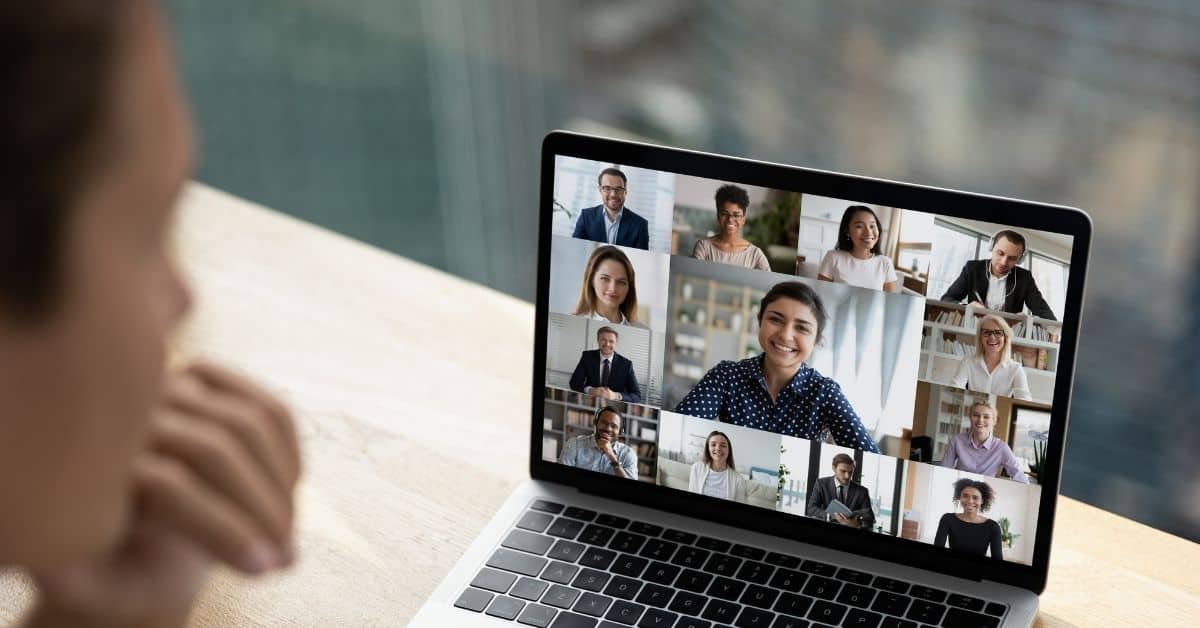La creación de una transcripción de una reunión con zoom de una llamada de Zoom es útil para referirse a la discusión en una fecha posterior. Sin embargo, generar una transcripción precisa de una reunión con zoom no es accesible si no se cuenta con el software adecuado.
¿Qué son las transcripciones de las reuniones de Zoom?
La transcripción de una reunión con zoom es un archivo de texto del contenido de audio de una reunión. También incluye locutores y marcas de tiempo para ayudar a aclarar los puntos y facilitar las referencias posteriores. Sin embargo, una transcripción editada de una reunión puede recortar declaraciones u oradores irrelevantes para acortar el documento.
¿Por qué debería transcribir las reuniones de Zoom?
Hay numerosas razones por las que debería generar una transcripción de reuniones. Éstas incluyen:
- Hacer referencia o citar el debate de la reunión
- Dar a las personas que se perdieron la reunión del zoom una forma de ponerse al día
- Utilizarlo como fuente de contenidos de marketing, como entradas de blog, podcasts, vídeos y pies de foto en redes sociales…
¿Cómo transcribir manualmente una reunión de Zoom?
La creación de una transcripción de una reunión con zoom puede llevar bastante tiempo si se opta por hacerla manualmente. Los pasos son los siguientes:
- Graba la reunión del zoom. Todas las cuentas de zoom estándar tienen grabación local, pero las cuentas con licencia tienen grabación en la nube. Asegúrate de que tu equipo de grabación funciona antes de que empiece la reunión.
- Escuche la grabación. Después de la reunión del zoom, escucha la grabación para asegurarte de que es clara. Hazlo poco después de la reunión para que puedas volver a revisar las partes poco claras mientras aún están frescas.
- Empieza a transcribir. En su próxima escucha, empiece a anotar lo que oye. No te preocupes por hacerlo demasiado preciso en este punto. Añade un salto de línea en el texto cada vez que veas a un nuevo orador.
- Editar y mejorar. Vuelve a escuchar y empieza a añadir la puntuación y los altavoces. Siga escuchando hasta que tenga un desglose bastante preciso de la reunión.
- Añade altavoces y marcas de tiempo. Por último, añade los altavoces y las marcas de tiempo. Puede ver el aspecto de esto en el siguiente ejemplo.
¿Cómo transcribir una reunión de Zoom automáticamente?
Transcribir manualmente una reunión con zoom es un proceso muy largo debido a las veces que hay que escuchar el archivo. Para un proceso más sencillo, utilice una plataforma de transcripción automática como Transkriptor.
Funciona de la siguiente manera:
- Graba tu reunión de zoom con normalidad.
- Sube la grabación de vídeo/audio al sitio de Transkriptor y deja que se convierta.
- Revisa el archivo y haz las modificaciones necesarias, como aclarar palabras o cambiar la puntuación.
- Una vez hecho esto, descargue el archivo en el formato de texto que desee.
Una plataforma de transcripción automática ahorra el esfuerzo repetitivo que supone realizar una transcripción manual de una reunión.
¿Qué es un ejemplo de transcripción de una reunión de Zoom?
La transcripción de una reunión tendrá un aspecto diferente según el formato que se utilice, pero a continuación se ofrece un ejemplo estándar de cómo debería ser:
[00:00:10 Carol]: Hola a todos. Espero que todos estén bien. Hoy repasaremos las cifras de ventas de la última semana para ver en qué punto nos encontramos. Voy a pasar a Stacey para esto.
[00:00:35 Stacey]: Gracias, Carol. En resumen, las ventas se han estancado un poco esta semana, pero creemos que se debe a los fallos de la página web que hemos tenido en los últimos días.
[00:00:59 Carol]: Sí, sobre eso. ¿Hemos descubierto lo que está mal?
[00:01:06 Stacey]: Sí, no es nada demasiado grave. En teoría, debería estar solucionado para mañana. Siempre que sea así, deberíamos ver que las cosas se recuperan en una semana.
[00:01:24 Carol]: Genial. Bueno, volveré a comprobarlo en unos días para asegurarme de que las cosas van por buen camino.
¿Cómo se da la marca de tiempo en una transcripción estándar de una reunión?
En una transcripción estándar de una reunión, la hora se indica en formato hora:minuto:segundo. Además, así se facilita la consulta de secciones concretas sin demasiado esfuerzo. Dar el altavoz junto con la marca de tiempo se hace por la misma razón.
Preguntas frecuentes sobre la transcripción de las reuniones de Zoom
Para transcribir automáticamente una reunión de Zoom, necesitas tener una cuenta con licencia. Esto te permite crear una grabación de audio en la nube y utilizar la función de transcripción automática propia de Zoom.
La forma más sencilla de transcribir una reunión de Zoom ya grabada es utilizar el software automático. Debería permitirte cargar una grabación de audio o vídeo de la reunión para crear un archivo de texto.
La forma garantizada de transcribir una reunión de Zoom de forma gratuita es hacerlo manualmente. Sin embargo, este proceso puede llevar mucho tiempo y no hay garantía de que sea preciso. Una forma más sencilla es utilizar un servicio de pago, ya que no tiene por qué costar mucho dinero.